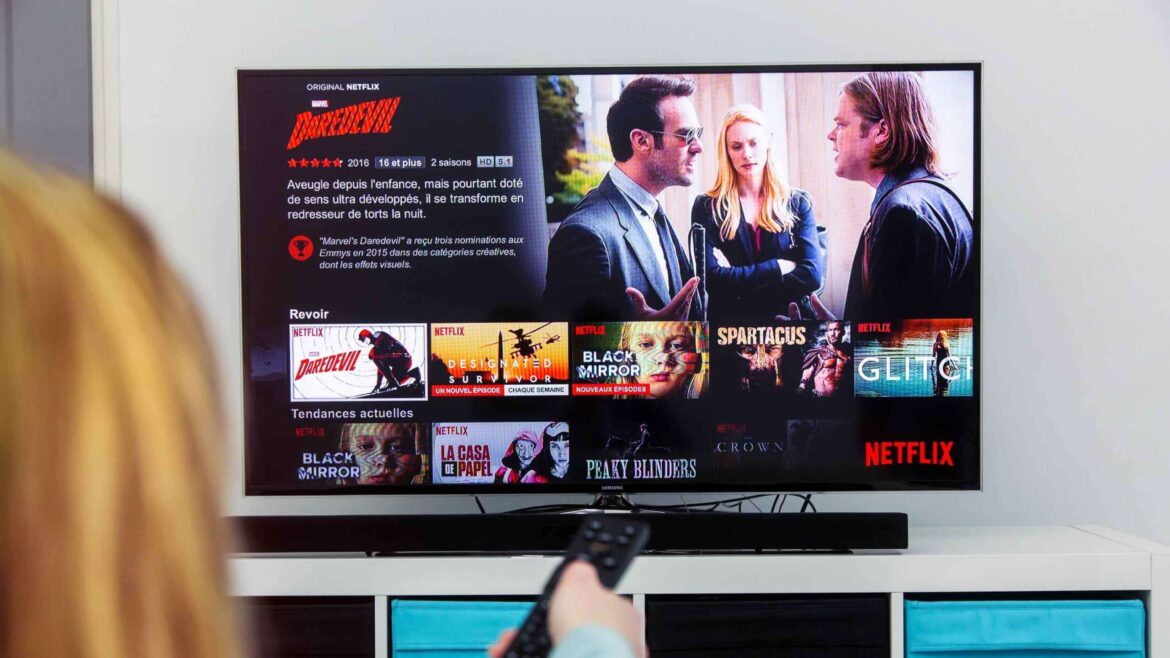258
С няколко стъпки можете да инсталирате Netflix на Samsung Smart TV. Стрийминг услугата ви предлага сериали и филми по заявка. Тук ще научите как точно да го направите.
Инсталиране на Netflix на Samsung Smart TV – ето как да го направите
На по-новите Samsung Smart TV устройства приложението Netflix често е предварително инсталирано. В този случай трябва само да го отворите – инсталиране обикновено не е необходимо. Ако обаче не намирате приложението на вашето устройство, трябва да го инсталирате ръчно:
- Преди да продължите с следващите стъпки, трябва да свържете Samsung Smart TV с интернет.
- Вземете дистанционното управление и натиснете бутона „Smart Hub“.
- При първото стартиране трябва да потвърдите условията за ползване и евентуално да извършите актуализация.
- Изчакайте, докато процесът приключи и се озовете на началната страница на приложенията.
- На началния екран вече трябва да виждате Netflix. Алтернативно можете да намерите приложението чрез търсенето, до което можете да стигнете с помощта на стрелките на дистанционното управление. Натиснете [OK].
- След това ще започне инсталирането. След като приключи, ще намерите Netflix в „Smart Hub“.
- За да използвате Netflix, се нуждаете от активен Netflix акаунт. Регистрацията се извършва директно в приложението с вашите данни за достъп.
- Ако възникнат проблеми с приложението, често помага рестартиране на телевизора, изчистване на кеша на приложението или преинсталиране на приложението.
- Уверете се също, че на вашето устройство е инсталиран най-актуалният софтуер. Уверете се, че устройството е свързано с интернет. Ако имате бутон за меню на дистанционното управление, преминайте в менюто към „Поддръжка“ ☻ „Актуализация на софтуера“.
- Ако дистанционното управление няма бутон за меню, натиснете бутона „Начало“ и следвайте следния път: „Начало“ ☻ „Настройки“ ☻ „Поддръжка“ ☻ „Актуализация на софтуера“.
- Във всеки случай се уверете, че приложенията на вашия Samsung Smart TV се актуализират автоматично.
Netflix на неподдържани Samsung Smart TV
На някои Smart TV, произведени преди 2015 г., Netflix може да не се поддържа. Въпреки това, има начини да гледате филмите и сериалите си и на тези устройства.
- Amazon Fire TV Stick: Fire TV Stick се свързва с телевизора чрез HDMI и предоставя достъп до различни стрийминг услуги, включително Netflix. Управлението се извършва чрез дистанционно управление, което е включено в комплекта.
- Google TV Streamer: Google TV Streamer е наследник на вече спряния Chromecast. Също се свързва чрез HDMI и разполага със собствена операционна система с достъп до множество стрийминг приложения. Netflix може да се стартира директно от потребителския интерфейс.
- Игрови конзоли (напр. PlayStation, Xbox): Ако вече притежавате актуална конзола, можете да я използвате и за стрийминг. Netflix е наличен като приложение на всички популярни конзоли и предлага същата функционалност като на смарт телевизорите.